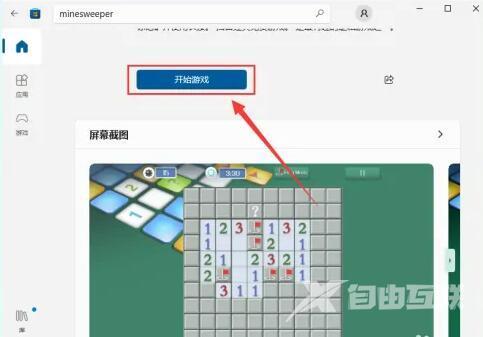win10系统中有自带的扫雷小游戏,但是部分用户反映自己的电脑里面没有扫雷游戏,如果想要添加应该怎么操作呢?其实这是因为win10系统并没有预装扫雷,需要大家到应用商店下载针对
win10系统中有自带的扫雷小游戏,但是部分用户反映自己的电脑里面没有扫雷游戏,如果想要添加应该怎么操作呢?其实这是因为win10系统并没有预装扫雷,需要大家到应用商店下载针对这个问题自由互联小编整理了如下方法,感兴趣的的小伙伴可以按照步骤试试哦。
添加方法
1、鼠标点击win10系统桌面左下角的开始菜单按钮。
2、在打开的开始菜单里面找到Win10系统自带的Microsoft Store应用商店图标点击进入。
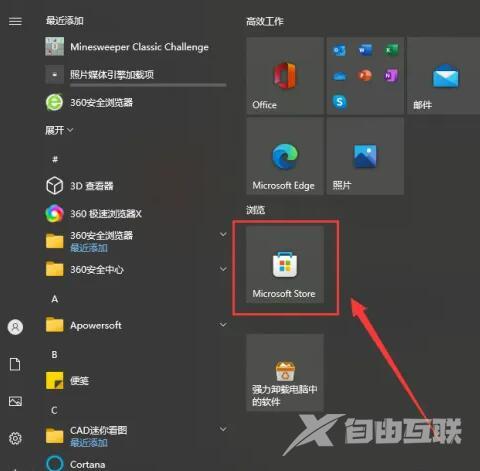
3、在打开的应用商店窗口中,我们点击窗口右上方点击搜索框在里面输入:minesweeper(即扫雷)。
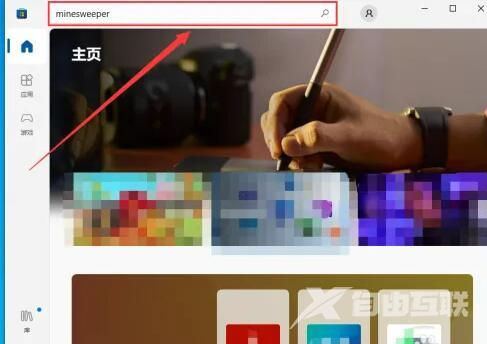
4、在搜索结果中找到扫雷游戏点击进入。
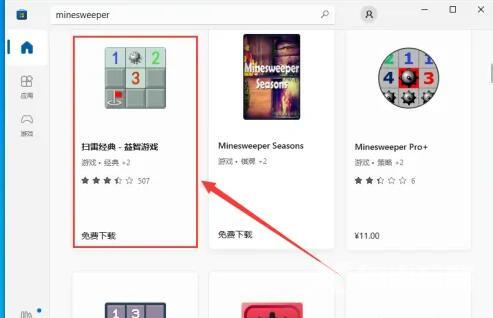
5、在进入扫雷经典游戏界面中点击获取选项,在获取完毕后win11系统就会自动完成安装。
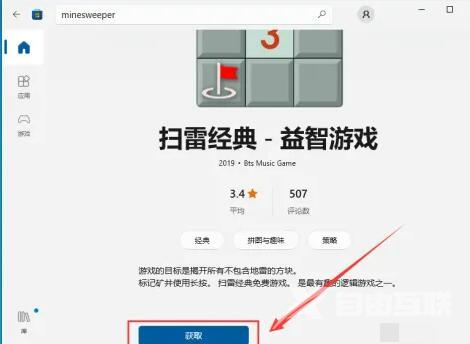
6、扫雷游戏安装完成之后,我们点击打开游戏即可开始玩扫雷游戏了。